Notitie
Voor toegang tot deze pagina is autorisatie vereist. U kunt proberen u aan te melden of de directory te wijzigen.
Voor toegang tot deze pagina is autorisatie vereist. U kunt proberen de mappen te wijzigen.
De functie die in dit artikel wordt beschreven, wordt gebruikt om het totaalsaldo van elke grootboekrekening voor een bepaalde periode te exporteren naar een bestand zonder opmaak (ASCII) in CED-indeling. U kunt het gegenereerde bestand vervolgens importeren in software van derden om een boekhoudingsrapport te maken in overeenstemming met de vereisten die per land/regio gelden.
Deze functionaliteit is beschikbaar voor rechtspersonen die hun primaire adres in België hebben.
Vereisten
Boekingsjournalen maken
- Ga naar Grootboek>Journaalinstellingen>Boekingsjournalen.
- Selecteer op de pagina Grootboekinstellingen Maken. Er worden automatisch boekingsjournalen en bijbehorende nummerreeksen gemaakt.
Grootboektransacties in CED-indeling naar een bestand met tekst zonder opmaak exporteren
Instelling
Importeer uit de algemene Microsoft-opslagplaats de meest recente versies van de ER-configuraties (Elektronische rapportage) voor de volgende rapportindeling.
Versie Dynamics 365 Finance Configuratienaam Vóór 10.0.16 Exportindeling van grootboektransacties (BE) onder Grootboekrekeningrapporten>Exporteren van grootboektransacties-modle. Vanaf 10.0.16 Exporteren van grootboekgegevens (BE) onder model Standaard auditfile (SAF-T). 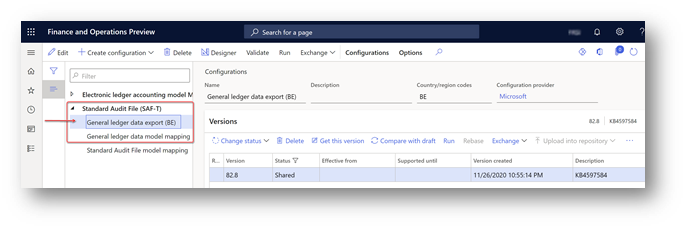
Na het importeren moeten de volgende of latere versies van de nieuwe configuraties zijn geïnstalleerd.
Naam van ER-configuratie Type Versie Beschrijving Standaardcontrolebestand (SAF-T) Model 82 Het algemene ER-model voor standaard auditfiles. Modeltoewijzing van grootboekgegevens Modeltoewijzing 82.13 De modeltoewijzing waarmee gegevensbronnen voor grootboekgegevens worden gedefinieerd. Grootboekgegevens exporteren (BE) Indeling (exporteren) 82.8 De tekstindeling voor de grootboekgegevens die kunnen worden geïmporteerd in software van derden. Notitie
Nadat alle ER-configuraties uit de voorgaande tabel zijn geïmporteerd, stelt u de optie Standaard voor modeltoewijzing in op Ja voor de configuratie van Modeltoewijzing van grootboekgegevens op de pagina Configuraties.
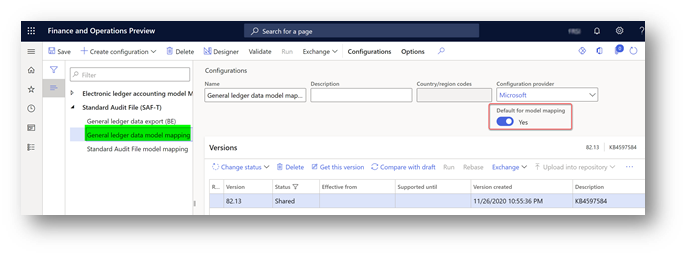
Vanaf versie 10.0.16: om de indeling Exporteren van grootboekgegevens (BE) te gebruiken, definieert u de naam van de ER-configuratie in een nieuwe grootboekparameter. Ga naar Grootboek>Grootboek instellen>Grootboekparameters.
Vouw het sneltabblad Elektronische rapportage uit en selecteer het tabblad Grootboek.
Selecteer in de groep Grootboektransacties exporteren in het veld Grootboektransacties exporteren de indeling Exporteren van grootboekgegevens (BE) en sla de nieuwe instelling op.
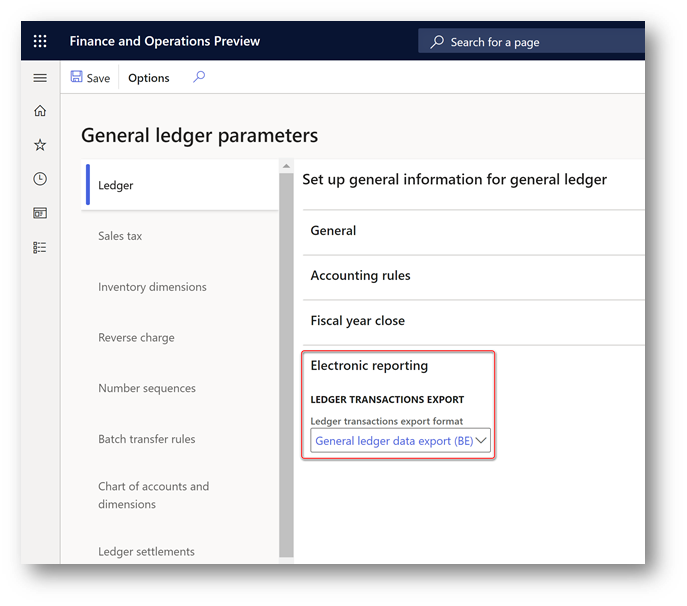
Het rapport Grootboektransacties exporteren genereren
Ga in Finance naar Grootboek>Periodieke taken>Grootboektransacties exporteren.
Als uw Finance-versie lager is dan 10.0.16, selecteert u in het dialoogvenster Grootboektransacties in CED-indeling naar een ASCII-bestand exporteren in het veld Indelingstoewijzing de indeling Exportindeling voor grootboektransacties (BE) die u zojuist hebt gedownload, en selecteer vervolgens OK. Geef vanaf versie 10.0.16 de ER-indeling op in de grootboekparameters. Wanneer de ER-indeling is gedefinieerd in de grootboekparameters, wordt deze door het systeem gebruikt om rapporten te genereren.
Geef de rapportageperiode op in de velden Vanaf datum en Tot datum in het dialoogvenster Parameters voor elektronische rapporten.
Als de valuta voor de boekhouding van uw rechtspersoon niet EURO is en u het rapport wilt genereren in EURO, selecteert u Herberekenen naar EURO in het dialoogvenster. Wanneer de boekhoudingsvaluta niet EURO maar de rapportagevaluta is en u Herberekenen naar EURO selecteert, wordt er een rapport gegenereerd met de bedragen die in het grootboek zijn opgeslagen in de rapportagevaluta. Wanneer de boekhoudingsvaluta of rapportagevaluta geen EURO is en u Herberekenen naar EURO selecteert, worden de bedragen in de boekhoudingsvaluta automatisch opnieuw berekend naar EURO door de wisselkoers te gebruiken die in het systeem is opgeslagen op de datum van elke transactie in het grootboek. Het genereren van het rapport kan langer duren dan een rapport dat zonder herberekening is gegenereerd.
Wanneer u het rapport Grootboektransacties exporteren voor een langere periode genereert, voert u dit in batches uit. Als u het rapport in batches wilt uitvoeren, vouwt u het sneltabblad Op de achtergrond uitvoeren uit, markeert u de parameter Batchverwerking en geeft u desgewenst andere parameters van de batch op. Volg het genereren van het rapport op de pagina Elektronische rapportagetaken op.
Selecteer OK om het txt-bestand te genereren en te downloaden.
U boekt bijvoorbeeld de volgende grootboektransacties in het DEMF-bedrijf.
| Datum | Transactietype | Hoofdrekening | Tegenrekening | Nettobedrag | Btw-bedrag | Btw-code |
|---|---|---|---|---|---|---|
| 1 januari 2020 | Klantfactuur | 110110 – Bankrekening in USD | 1.000 | 190 | VAT19 | |
| 1 januari 2020 | Leveranciersfactuur | 110120 – Bankrekening in CNY | 1,095 | 76.65 | EU7 | |
| 1 januari 2020 | Klantfactuur | 110115 – Bankrekening in CAD | 800 | 0 | EUS |
In dit geval bevat het gegenereerde bestand de volgende gegevens.
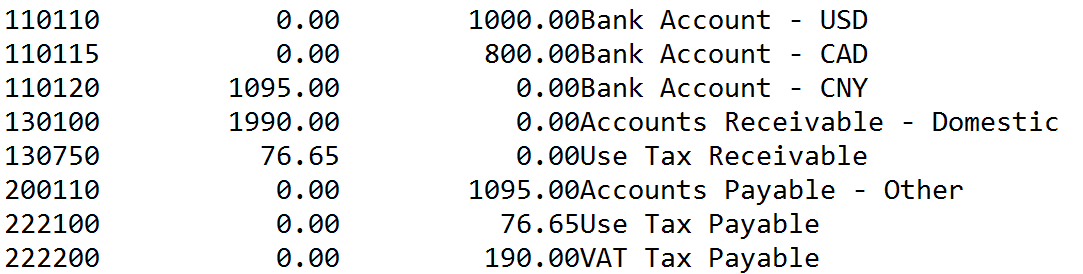
Hier volgt een uitleg van de kolommen in dit bestand:
- In de eerste kolom wordt de grootboekrekeningcode weergegeven.
- In de tweede kolom wordt het debetsaldo van de grootboekrekening weergegeven.
- In de derde kolom wordt het creditsaldo van de grootboekrekening weergegeven.
- In de vierde kolom wordt de naam van de grootboekrekening weergegeven.
Notitie
Als u grootboektransacties voor klantfacturen wilt boeken, gaat u naar Klanten>Facturen>Alle vrije-tekstfacturen. Voor leveranciersfacturen gaat u naar Leveranciers>Facturen>Facturenjournaal.